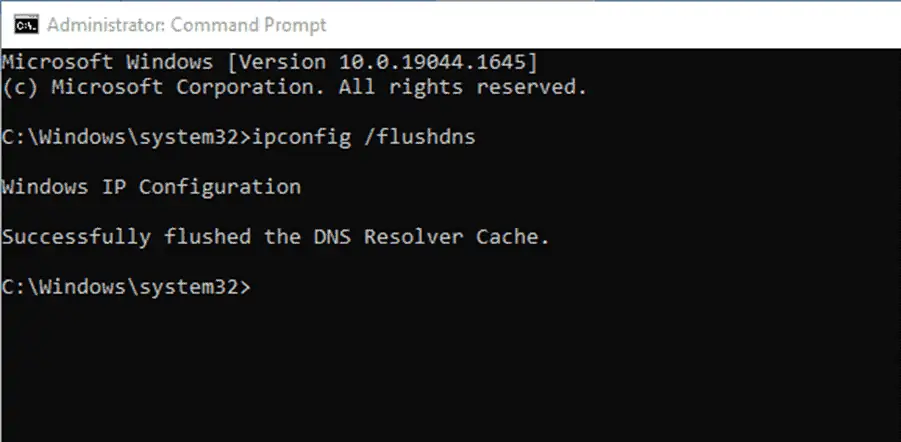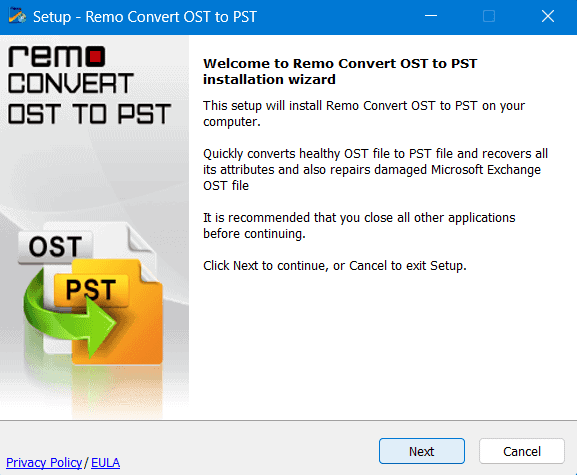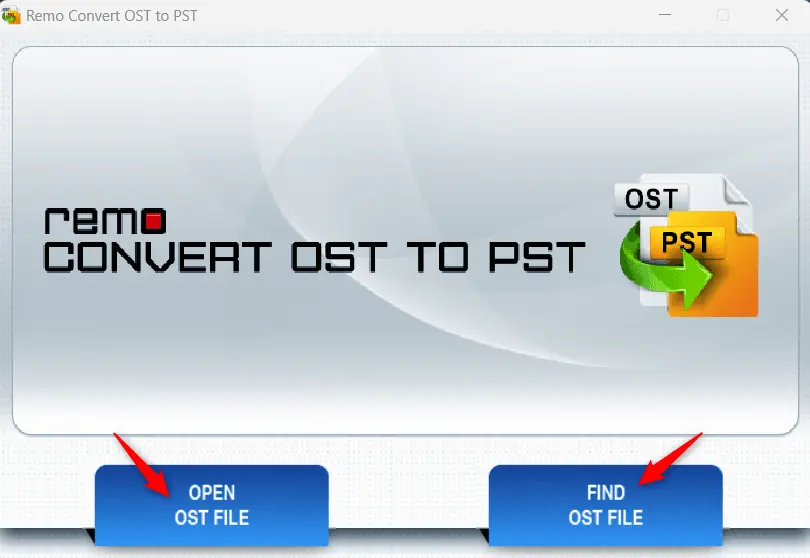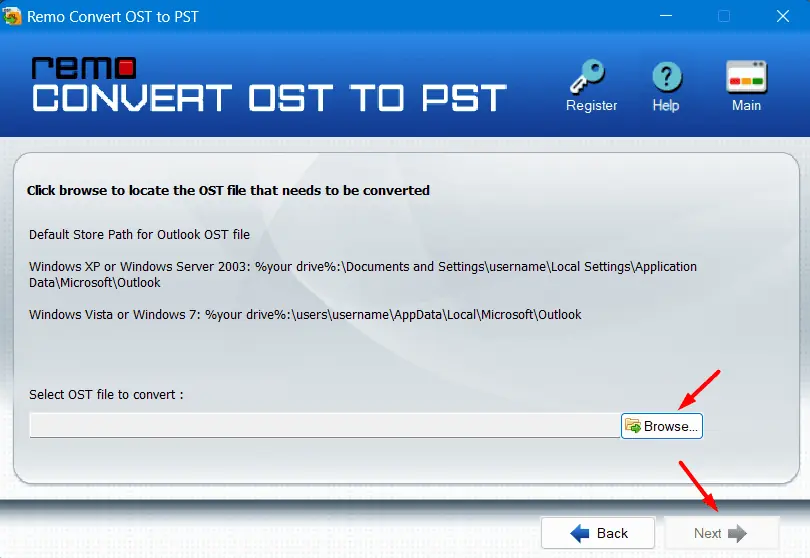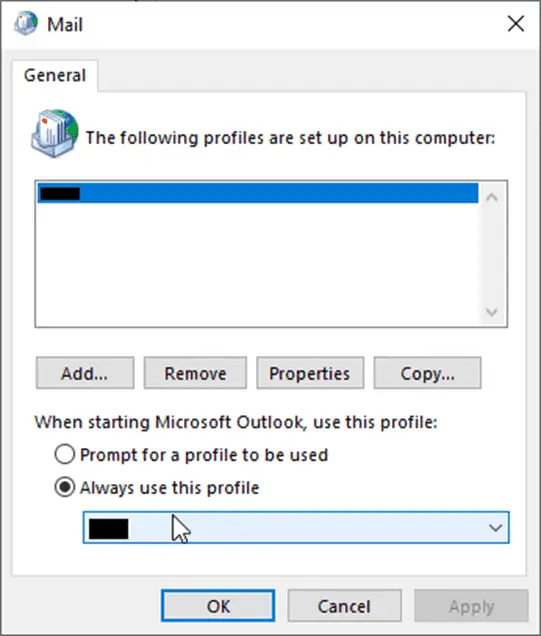¿Cómo reparar el error 0x80040115 en Outlook?
9 minuto. leer
Actualizado en
Lea nuestra página de divulgación para descubrir cómo puede ayudar a MSPoweruser a sostener el equipo editorial. Leer más
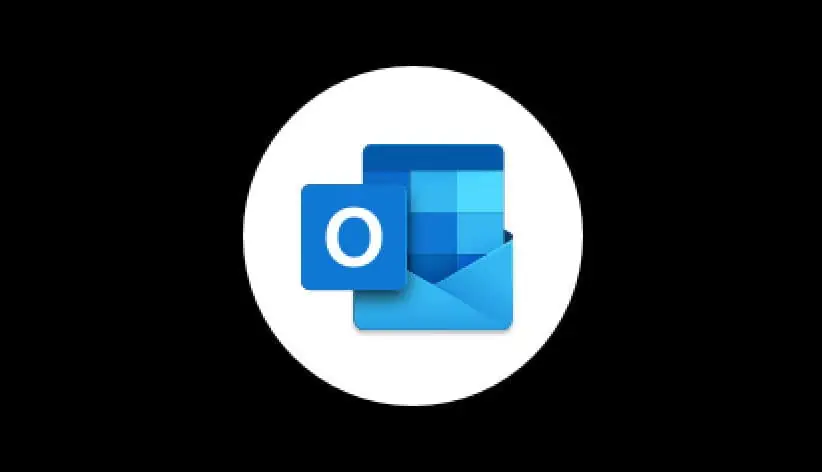
Post patrocinado
¿Se pregunta cómo solucionar el error 0x80040115 en Outlook? Suele aparecer cuando un usuario envía un correo electrónico pero Outlook no logra sincronizar los cambios con el servidor de buzón. Tampoco puede entregar el correo electrónico debido a un problema con la aplicación o el archivo OST.
El mensaje de error completo dice lo siguiente:
"Tarea '[email protected]' informó un error (0x80040115). No podemos completar esto porque no podemos comunicarnos con el servidor en este momento. Por favor, inténtelo de nuevo más tarde."
Lo encuentran los usuarios en todas las versiones de Outlook, incluidas 2007, 2010, 2013, 2016, 2019 y 2021.
En este artículo, analizaremos las razones detrás de este problema y compartiremos métodos para resolverlo.
Razones del error 0x80040115 en Outlook
El error 0x80040115 podría ocurrir debido a una o más de las siguientes razones:
Caché sin conexión (OST) de gran tamaño o de gran tamaño
Un archivo OST es propenso a dañarse o puede volverse inaccesible debido a las inconsistencias causadas por el tamaño excesivo o grande. Además, si el OST supera el límite de tamaño de archivo recomendado, Outlook puede bloquearse, dejar de responder y los usuarios pueden experimentar retrasos en el envío o la recepción de correos electrónicos debido a problemas de sincronización. En tales casos, el error 0x80040115 es común ya que Outlook no puede conectarse al servidor de buzón o sincronizar elementos de correo.
Mala conexión de red
Aunque OST permite a los usuarios continuar su trabajo sin conexión, no puede sincronizar el buzón ni enviar/recibir correos electrónicos cuando la red es deficiente o no está disponible. Verá un mensaje que dice “No podemos verificar la seguridad de este sitio web en este momento. Por favor, inténtelo de nuevo más tarde." Además, si un usuario intenta sincronizar o actualizar las carpetas utilizando las opciones de Outlook manualmente, puede aparecer el error 0x80040115.
Complementos incompatibles o defectuosos
Los complementos defectuosos o incompatibles pueden afectar gravemente el rendimiento de Outlook y pueden afectar el funcionamiento de Outlook, lo que genera el error 0x80040115.
Instalación incorrecta de Outlook
La instalación incorrecta del programa Microsoft Outlook en el sistema Windows también podría generar el error 0x8004115.
Métodos para resolver el error 0x80040115 en Outlook
El error de envío y recepción de Outlook puede resolverse automáticamente después de un tiempo. Sin embargo, si no es así, siga estos métodos para corregir el error de Outlook 0x80040115.
Compruebe la conexión de red
Una conexión de red inestable o deficiente puede impedir que Outlook se conecte con el servidor de buzón. Si un usuario intenta sincronizar manualmente elementos de correo en tal escenario, Outlook puede fallar y mostrar el error 0x80040115. Por lo tanto, primero debe verificar si su red es estable y no encuentra ningún problema al conectarse al servidor de buzón. Una forma de verificar esto es iniciar sesión en su correo electrónico utilizando un navegador web o correo web.
Para solucionar problemas de conectividad, puede verificar el cable Ethernet conectado al enrutador, reiniciar el enrutador o volver a enchufar el cable de red. También puede comunicarse con su proveedor de servicios para solucionar el problema con su conexión de red.
Reiniciar el sistema
Reiniciar el sistema en la mayoría de los casos resuelve la conectividad y otros problemas menores. Por lo tanto, antes de aplicar cualquier solución avanzada de solución de problemas, primero debe intentar reiniciar su sistema. Después del reinicio, asegúrese de estar conectado a Internet. Luego inicie Outlook y sincronice manualmente los elementos de correo.
Verifique el almacenamiento disponible
El almacenamiento bajo en la unidad donde se almacena el archivo OST también puede afectar el rendimiento de Outlook y puede evitar que almacene elementos de correo. Como resultado, también puede fallar al enviar nuevos correos y mostrar el error 0x80040115. Por lo tanto, es importante asegurarse de que la unidad donde se almacena OST (generalmente la unidad C:) tenga disponible más del 10 % del espacio total de la unidad.
DNS Flush
Los problemas con su caché de DNS también pueden causar problemas de conectividad. Por lo tanto, para resolver cualquier problema de este tipo, puede vaciar la caché de DNS siguiendo estos pasos:
· Abre el símbolo del sistema como administrador.
· Ejecute el siguiente comando en la ventana del símbolo del sistema.
ipconfig / flushdns
· Después de esto, reinicie Outlook y haga clic en Actualizar carpeta en la pestaña Enviar/Recibir.
· Comprobar si el error está resuelto.
Deshabilitar complementos de Outlook
Si la causa del error es un complemento incompatible o defectuoso, puede iniciar Outlook en modo seguro. Cuando inicia Outlook en modo seguro, se abre solo con complementos esenciales.
Para abrir Outlook en modo seguro, siga estos pasos:
- Prensa De Windows + R llaves.
- Tipo de Propiedad Outlook / seguro en el cuadro de diálogo Ejecutar.
- Pulse el botón Participar tecla o clic DE ACUERDO.
- A continuación, elija su perfil y haga clic en OK.
Si Outlook se abre sin ningún problema, significa que un complemento está causando el error. Puede eliminar el complemento defectuoso para resolver el error.
Para deshabilitar los complementos y encontrar el defectuoso, siga estos pasos:
· En Outlook, vaya a Archivo> Opciones y haga clic en Complementos.
· Haga clic en el Vamos… botón y luego desmarque todo Complementos.
· Haga clic en OK y reinicie Outlook.
· Pruebe la sincronización manual haciendo clic en el Enviar / recibir todas las carpetas Bajo el Enviar recibir .
Ahora, intente activar los complementos uno a la vez y observe Outlook. Esto puede ayudarlo a encontrar el complemento defectuoso o incompatible, lo que provoca el error 0x80040115. Una vez encontrado, desinstálelo y luego active otros complementos para seguir usando Outlook.
Reparar el archivo OST corrupto
Con la herramienta de reparación de bandeja de entrada o SCANPST.exe, puede intentar reparar el archivo OST y posiblemente resuelva el error 0x80040115. Aunque Microsoft recomienda SCANPST.exe para la reparación de archivos PST, puede ejecutar y reparar problemas menores con el archivo OST que podrían estar causando el error 0x80040115.
Pero antes de reparar el archivo OST, debe conocer la ubicación del archivo. Siga estos pasos para encontrar la ubicación del archivo OST en su sistema Windows:
- Inicie Microsoft Outlook.
- Ve a Archivo > Información > Configuración de la cuenta > Configuración de la cuenta.
- Ahora, haga clic en Los archivos de datos pestaña y elija el archivo OST que está asociado con su perfil.
- Luego, haga clic en el Abrir localización de archivo del botón.
- Esto abrirá la Explorador de archivos ventana que muestra la ubicación del archivo OST en su sistema Windows.
Después de localizar el archivo OST, siga estos pasos para repararlo:
· Ir C:\Archivos de programa\Microsoft Office\Officexx or C:\Archivos de programa (x86)\Microsoft Office\Officexx.
· Buscar y ejecutar ESCANEAR .
· Haga clic en Explorar y seleccione el archivo OST.
· Después de seleccionar el archivo OST, haga clic en Inicio. La herramienta escaneará OST en busca de errores.
· Haga clic en Reparacion.
· Después de la reparación, inicie Outlook y compruebe si se ha resuelto el error.
Use una herramienta profesional para reparar archivos OST dañados
A estas alturas ya debe haber entendido la diferencia entre los archivos OST y PST en Outlook. Si el método anterior no logra reparar los archivos OST corruptos, puede usar algunas herramientas profesionales para estos archivos y convertirlos a archivos PST.
Remo y Stellar son dos herramientas efectivas que pueden ayudarlo a convertir archivos OST en archivos PST y así resolver el error 0x80040115 en Outlook. Siga las instrucciones a continuación sobre cómo usar Remo Recovery para reparar sus archivos OST corruptos:
- Descargue e instale la herramienta de conversión "Remo OST a PST".
- Después de que esta aplicación se haya instalado correctamente, haga doble clic en su icono.
- Cuando se inicie esta aplicación, verá dos opciones: "Abrir archivo OST" y "Buscar archivo OST".
- Use la primera opción, es decir, "Abrir archivo OST" y elija su archivo OST navegando a la carpeta que contiene dichos archivos.
- En caso de que no sepa la ubicación exacta de los archivos OST en su computadora, puede usar la segunda opción "Buscar archivo OST".
- Después de seleccionar los archivos, haga clic en Siguiente para comenzar el proceso de conversión. Puede ver el proceso de conversión a través de la barra de progreso.
- Espere a que se complete la conversión, y cuando termine, verá un mensaje que dice: "Archivo OST convertido con éxito."
- Obtenga una vista previa del archivo OST convertido y cuando esté seguro de que todo su contenido está intacto, haga clic en Guardar para guardar los archivos PST.
Recrear archivo OST
Si la reparación del archivo OST no funciona, puede volver a crear el archivo OST para resolver el problema. Para esto, solo necesita cambiar el nombre o eliminar su archivo OST y reiniciar Outlook. Creará un nuevo archivo OST en la ubicación predeterminada y sincronizará todos los elementos de correo del servidor de buzón.
Siga los pasos dados para cambiar el nombre del archivo OST:
- Abra la ventana del Explorador de archivos, haga clic en el botón 'Verpestaña 'y luego haga clic en'Extensiones de nombre de archivo".
- Haga clic derecho en el archivo OST y seleccione 'Cambiar nombre'.
- Escriba .old al final del nombre del archivo y luego presione 'Participar".
Para eliminar el archivo .OST, siga estos pasos:
- Cierre su aplicación de Outlook y luego vaya a la ubicación de la carpeta C:\Users\UserName\AppData\LocalMicrosoft\outlook.
- Busque el archivo OST asociado con el perfil de su cuenta y luego elimínelo.
Ahora reinicie Outlook. Creará un nuevo archivo OST.
Reparar instalación de Outlook
Outlook es parte de la suite de Microsoft Office. Puede intentar reparar el programa de Microsoft Office. Los pasos son los siguientes:
· Abra el Panel de control y luego haga clic en Desinstalar un programa.
· Seleccione Microsoft Office de la lista y haga clic en Cambios.
· Elija Reparar de las opciones y haga clic en Continuar.
· El proceso de reparación puede tardar un poco en finalizar.
· Después de la reparación, puede iniciar Outlook y comprobar si se solucionó el error 0x80040115.
También puede desinstalar o reinstalar MS Outlook para solucionar el error.
Crear un nuevo perfil de Outlook
El perfil dañado o corrupto también puede interrumpir las funciones de Outlook y generar el error 0x80040115. Puede intentar configurar un nuevo perfil de Outlook para resolver el error.
Los pasos son los siguientes:
· Abra el Panel de control, busque y haga clic en Correo.
· Haga clic en Mostrar perfil y haga clic en Añada.
· Escriba el nombre del perfil y haga clic en Aceptar.
· Siga el asistente de configuración de la cuenta de correo electrónico para configurar este nuevo perfil de correo electrónico.
· Una vez configurado, seleccione Usa siempre este perfil y elige el perfil del menú desplegable.
· Haga clic en Aplicá > OK.
· Inicie Outlook. Esto debería resolver el error 0x80040115.
Consideraciones Finales:
Los métodos discutidos en este artículo pueden ayudarlo a corregir el error de Outlook 0x80040115. Sin embargo, si estos métodos no funcionan, se recomienda que convierta su archivo OST existente al formato PST importable de Outlook mediante un Software de conversión de OST a PST, como Stellar Converter para OST. De esta manera, puede tener su copia de seguridad y no perderá un solo elemento de correo que no se sincronizó con el servidor de buzón debido al error 0x80040115. El software también puede ayudarlo a convertir cualquier archivo OST inaccesible a formato PST, HTML, PDF, RTF, EML o MSG. También puede exportar los elementos de correo extraídos del archivo OST directamente a Office 365 o al buzón de Exchange en vivo.